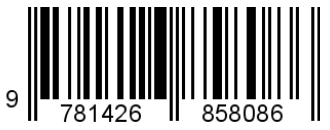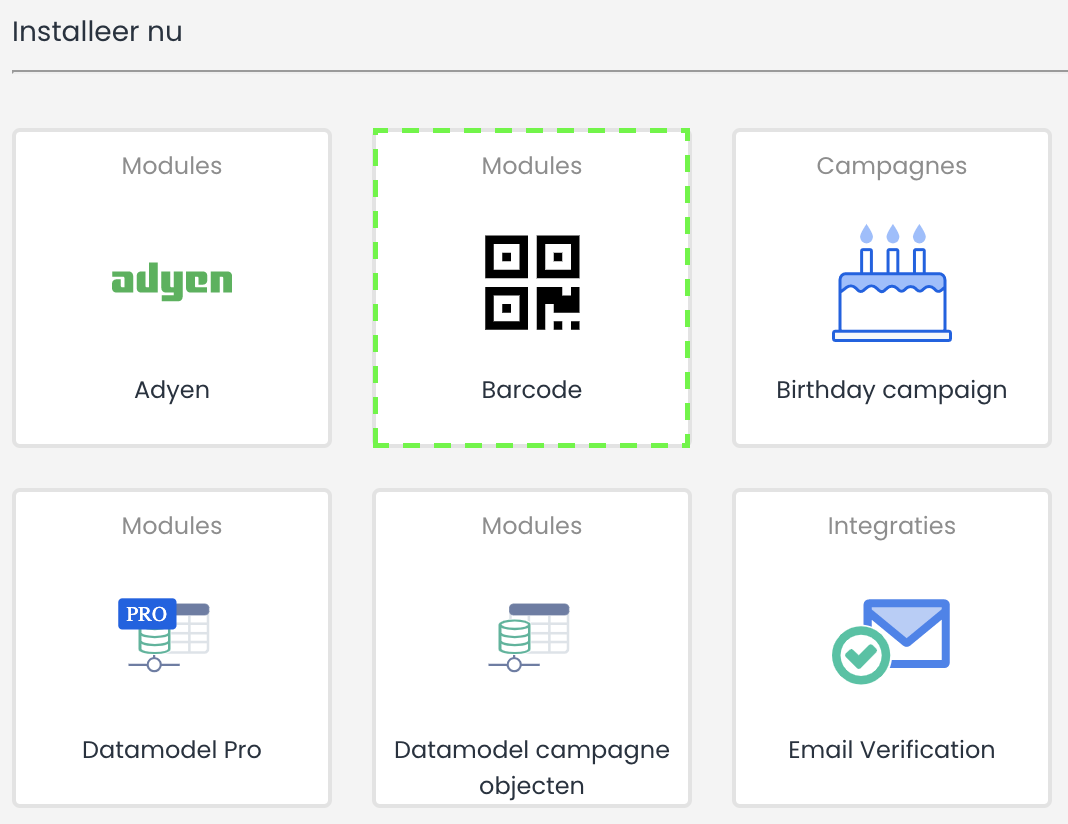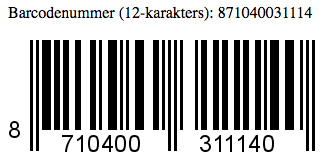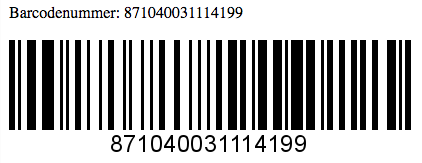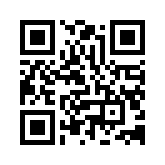Met de barcode app in Deployteq store is het mogelijk om verschillende types barcodes of een QR code toe te voegen aan uw e-mail en pagina's. Op basis van deze barcode kan bijvoorbeeld in uw kassasysteem gecontroleerd worden welke klanten de actie verzilverd hebben. Of kan de QR code gebruikt worden om een POSTNL pakket af te leveren bij een POSTNL punt.
Installatie
In de store kan de codelijst app worden geïnstalleerd via een èènvoudige wizard;
Na het voltooien van de laatste stap in de wizard zal een Smarty Modifier beschikbaar worden gesteld in de e-mail en pagina editor. Je kan meer informatie hierover vinden in de onderstaande hoofdstukken.
Genereer barcodes
Als de app is geïnstalleerd, dan is in de e-mail en pagina editor een Smarty modifier beschikbaar voor het genereren van de barcode. De SMARTY modifier genereert een afbeelding URL welke opgenomen moet worden in het source argument van een IMG-element. Bijvoorbeeld:
De Smarty modifier heeft de volgende parameters:
- Barcodetype
- Zie volledige lijst hieronder, bijvoorbeeld: EAN13
- Formaat afbeelding
- Formaat van de afbeelding, standaard: PNG
- Dikte van barcode streepjes
- 3
Ondersteunde barcodes
De volgende barcode types zijn ondersteund:
- Codabar
- Code11
- Code39
- Code39extended
- Code93
- Code128
- EAN8
- EAN13
- GS1128
- ISBN
- I25
- S25
- MSI
- UPCA
- UPCE
- UPCExt2
- UPCExt5
- Postnet
Mocht een ander barcode type benodigd zijn, dan kan je contact opnemen met support@deployteq.com
Barcode voorbeelden
EAN13
Om een barcode te genereren is een input waarde benodigd, dit kan een vaste waarde zijn bijvoorbeeld "123456789123";
Of op basis van een klantveld, bijvoorbeeld het ‘klantnummer’:
Hieronder een voorbeeld van een EAN13 barcode op basis van environment variabele met de naam ‘barcode’:
Hieronder de barcode welke gegenereerd wordt op basis van de bovenstaande voorbeelden en streepjescodenummer '871040031114':
Code128
Om gebruik te maken van een andere barcode, zoals bijvoorbeeld code128, hoeft alleen het juiste barcodetype meegegeven worden aan de SMARTY modifier:
Hieronder de barcode welke gegenereerd wordt op basis van de bovenstaande voorbeelden en streepjescodenummer '871040031114199':
QR codes
Als de app is geïnstalleerd, dan is in de e-mail en pagina editor een Smarty modifier beschikbaar voor het genereren van de QR code. De SMARTY modifier genereert een afbeelding URL welke opgenomen moet worden in het source argument van een IMG-element.
De Smarty modifier heeft de volgende parameters:
- formaat
- Deze heeft alleen de mogelijk waarde png.
- level (0 - 3)
- Dit is het error correction level, de standaardwaarde is: 0
- size (1 - X)
- Grootte van het gegenereerde plaatje, de standaardwaarde is: 3
- margin (0 - X)
- marge/witruimte rondom de QR code, de standaardwaarde is: 4